Percorso utensile V-Carve
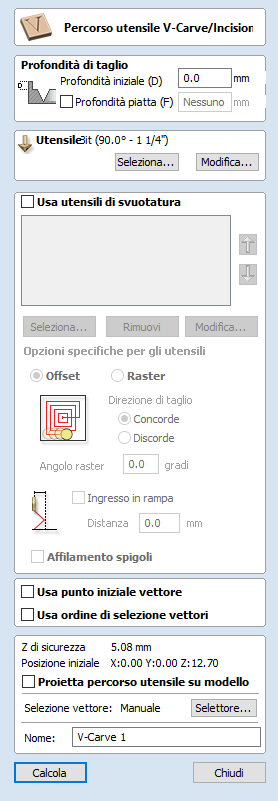
Questa icona consente di aprire il modulo Percorso utensile V-Carve, in cui è possibile specificare il tipo di incisione desiderato, i dettagli, i parametri di taglio e il nome del percorso utensile.
 Profondità di taglio
Profondità di taglio
La Profondità iniziale (D) consente di specificare la profondità di calcolo del percorso utensile V-Carve, consentendo la lavorazione V-Carve/di incisione all’interno di una tasca. Quando si taglia direttamente nella superficie di un lavoro, la Profondità iniziale sarà generalmente 0,0. Se il V-Carve/l’incisione sarà lavorata in fondo a una tasca o regione a gradino, occorrerà inserire la profondità della tasca/del gradino. Ad esempio, per intagliare o incidere sul fondo di una tasca della profondità di 0,5 pollici, la profondità iniziale sarà di 0,5 pollici
 Profondità iniziale (D)
Profondità iniziale (D)
La Profondità iniziale (D) consente di specificare la profondità di calcolo del percorso utensile V-Carve, consentendo la lavorazione V-Carve/di incisione all’interno di una tasca. Quando si taglia direttamente nella superficie di un lavoro, la Profondità iniziale sarà generalmente 0,0. Se il V-Carve/l’incisione sarà lavorata in fondo a una tasca o regione a gradino, occorrerà inserire la profondità della tasca/del gradino. Ad esempio, per intagliare o incidere sul fondo di una tasca della profondità di 0,5 pollici, la profondità iniziale sarà di 0,5 pollici
 Profondità piatta (F)
Profondità piatta (F)
La selezione di questa opzione limita la profondità di lavorazione dell’utensile/degli utensili ed è usata per l’intaglio a fondo piatto e l’incisione.
Quando non è specificata alcune profondità piatta, il percorso utensile sarà calcolato in modo da incidere o intagliare secondo la piena profondità, come mostrato qui di seguito. Laddove l’utensile deve tagliare a una profondità maggiore della profondità di passate specificata nel Database utensili, saranno calcolate automaticamente passate di livello Z multiple
Nessuna profondità piatta
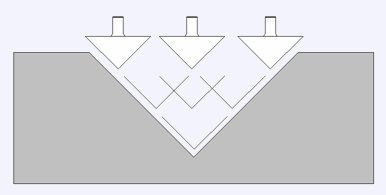
Profondità piatta
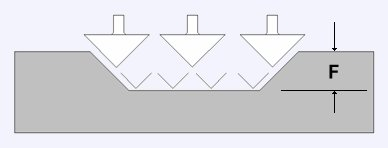
Profondità piatta utilizzando 2 utensili
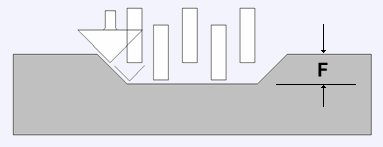
 Utensile
Utensile
Facendo clic sul pulsante è visualizzato il Database utensili in cui è possibile selezionare l’utensile V-Carve o di incisione desiderato. Per ulteriori informazioni, vedere la sezione sul Database utensili.
Facendo clic sul pulsante è visualizzato il modulo Modifica utensile, in cui è possibile modificare i parametri di taglio dell’utensile selezionato senza modificare le informazioni principali presenti nel database. Si prega di notare che nei design V-Carve è anche possibile usare gli utensili sferici.
 Usa utensili di svuotatura
Usa utensili di svuotatura
Selezionare questa opzione, se si desidera usare una fresa a candela, un taglierino sferico o di incisione per lavorare grandi regioni aperte di un progetto. Se non è selezionato alcun utensile, ma Profondità piatta è specificato, sarà usato l’utensile V-Carve selezionato per svuotare le aree piante, oltre che per l’esecuzione del V-Carve. Tutti gli utensili di questa sezione lasceranno del sovrametallo per l’utensile di V-Carve. Di conseguenza, il primo utensile nell'elenco rimuoverà quanto più materiale possibile, mentre quelli successivi lavoreranno soltanto le zone non raggiungibili dagli utensili precedenti. L’ordine degli utensili nell'elenco deve corrispondere a quello della loro esecuzione nella macchina.
Facendo clic sul pulsante è visualizzato il Database utensili in cui è possibile selezionare l’utensile di svuotatura desiderato e aggiungerlo all’elenco.
Facendo clic su si rimuoverà l’utensile selezionato dall’elenco.
Facendo clic sul pulsante è visualizzato il modulo Modifica utensile, in cui è possibile modificare i parametri di taglio dell’utensile selezionato senza modificare le informazioni principali presenti nel database.
Facendo clic sul pulsanti freccia su e giù si sposterà l’utensile selezionato in alto e in basso nell’elenco.
 Opzioni sugli utensili di svuotatura
Opzioni sugli utensili di svuotatura
È possibile scegliere la strategia usata per cancellare il materiale, sia essa Offset o Raster, per il primo percorso utensile di svuotatura. Nel caso del Raster, è possibile inserire un angolo raster.
È possibile selezionare la direzione di taglio, sia essa concorde o discorde, per ogni utensile di svuotatura.
La selezione di Ingresso in rampa applica la rampa ai movimenti di affondamento del primo percorso utensile di svuotatura.
Le opzioni di cui sopra sono le stesse del modulo di creazione di tasche.
La selezione di Affilamento spigoli solleverà l’utensile di incisione selezionato, in modo da poter inserire la punta dell’utensile più piccolo nelle regioni più strette. Questa opzione è disponibile per un utensile a partire dal secondo posto nell’elenco.
 Usa punti iniziali vettore
Usa punti iniziali vettore
Se questa opzione è selezionata, il punto di partenza per i segmenti del percorso utensile profilo e offset sarà il più vicino possibile al punto di partenza del vettore bordo corrispondente. Altrimenti, si lascerà decidere al programma.
 Usa ordine di selezione vettori
Usa ordine di selezione vettori
Se questa opzione è selezionata, i vettori saranno lavorati secondo il loro ordine di selezione. Se l’opzione non è selezionata, il programma ottimizzerà l’ordine, così da ridurre i tempi di lavorazione.
 Proprietà Posizione e Selezione
Proprietà Posizione e Selezione
 Z di sicurezza
Z di sicurezza
L’altezza sopra il lavoro in cui è sicuro spostare il taglierino alla velocità di avanzamento rapida/max. È possibile modificare tale dimensione aprendo il modulo Impostazione materiale.
 Posizione iniziale
Posizione iniziale
Posizione dalla quale e verso la quale l’utensile si dirigerà prima e dopo la lavorazione. È possibile modificare tale dimensione aprendo il modulo Impostazione materiale.
 Proietta percorso utensile su modello 3D
Proietta percorso utensile su modello 3D
Questa opzione è disponibile solo se è stato definito un modello 3D. Se è selezionata, una volta calcolato, il percorso utensile sarà proiettato (o “rilasciato”) lungo Z sulla superficie del modello 3D. La profondità del percorso utensile originale sotto la superficie del materiale sarà usata quale profondità proiettata sotto la superficie del modello.
 Selezione vettore
Selezione vettore
Quest’area della pagina sul percorso utensile consente di selezionare automaticamente i vettori da lavorare per mezzo delle loro proprietà o della loro posizione. Rappresenta anche il metodo con cui è possibile creare Modelli di percorsi utensili, così da poter usare nuovamente le impostazioni sui percorsi in progetti simili in futuro. Per ulteriori informazioni, vedere le sezioni Selettore vettori e Modelli percorsi utensili avanzati.
 Nome
Nome
È possibile specificare un nome per il percorso utensile, oppure usare il nome predefinito.